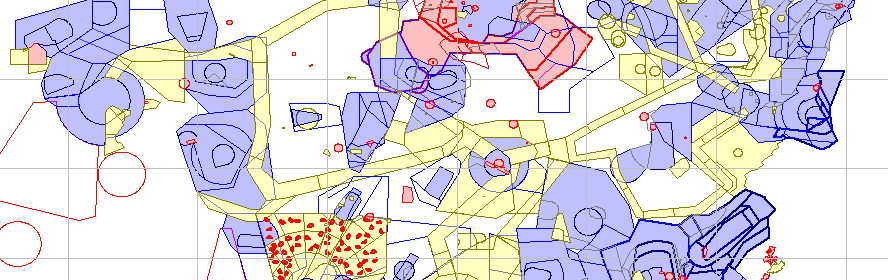XCSOAR - Aplication Android
Si vous possédez un smartphone, vous avez la possibilité de l'utiliser en vol pour visualiser en direct votre trajectoire par rapport aux espaces qui vous entourent.
1 – Aller sur le Google play et installer l’application « XCSOAR » de Max Kellerman. Elle est gratuite (il faut bien sûr être connecté à internet…).
2- Une fois l’installation terminée, lancer l’application en mode « SIM ». Vous arrivez alors sur l’écran principal de XCSOAR.
3- « Double cliquez » sur l’écran principal pour accéder aux menus, puis cliquez sur « Config. ». Cliquez maintenant sur « Config. 1/3 ».
4- Cliquez sur le bouton « Gestionnaire de fichiers ». Cliquez sur « Ajouter », puis surligner le fichier « FRA_FULL_HighRes.xcm » et cliquez sur « Sélection » en bas de page.
5- Cliquez sur le bouton « Télécharger ». Lorsque le fichier est à 100%, cliquez sur « Fermer ». Le fichier de la carte de France fait 66.7 Mo. Vous pouvez choisir une zone réduite.
Il est proposé également de télécharger les fichiers d’espace aérien : Le téléchargement se fait mais le fichier ne fonctionne pas. Il faut aller sur le site suivant :
http://soaringweb.org/
Cliquer sur « AIRSPACE », puis « Europe », puis « France ».
Cliquer avec le bouton droit de la souris sur "OpenAir format" puis enregistrer le fichier sur le smartphone dans le répertoire de XCSOAR : Il est plus imple de faire ces opérations epuis un PC avec le smartphone branché.
Device/XCSoarData
A noter que nous avons sélectionné ici les fichiers pour la France mais bien d’autres pays sont disponibles… A chacun de télécharger ce qui lui convient !
6- Il faut activer ces deux fichiers dans le logiciel : Aller dans « Config 2/3 », « Système » puis « Fichiers ».Dans « Carte » sélectionner le fichier carte et dans « Espaces aériens » sélectionner le fichier des espaces. Le logiciel affiche maintenant la carte et les espaces aériens. Il nous faut maintenant les configurer pour notre profil d’utilisateur.
7- Aller maintenant dans « Config 2/3 », « Système », « Carte », « Espaces aérien ». Vous pourrez ici paramétrer comment ces espaces sont signalés. L’onglet « Filtre » permet de choisir les espaces qui nous concernent. L’onglet « Couleur » permet de choisir les couleurs ( !) mais aussi les bordures et remplissage pour un affichage optimal.
8- L’utilisateur peut paramétrer l’agencement des « infoBox » sur l’écran. Pour cela aller sur « Config 2/3 », « Système », « Agencement de l’écran » et « Paramètres InfoBox ».
L’utilisation du logiciel est relativement simple. Il faut désormais lancer le logiciel en version « FLY » avec le GPS du smartphone activé. L’écran principal s’affiche alors sur fond de carte relief et les espaces aériens apparaissent. L’écran se centre automatiquement sur votre position. Un glissé sur l’écran de bas en haut permet de Zoomer (et inversement). Un glissé de gauche à droite permet de passer en mode plein écran et de faire disparaitre les InfoBox (et inversement). Un appui simple sur la carte permet d’avoir des infos sur les espaces en ce point.
Il y a pas mal d’autres fonctions assez évoluées dans ce logiciel dédié à l’origine pour le planeur. A chacun d’explorer et d’utiliser ce qui lui chante…
Reste le problème de l’autonomie. Pour ma part je l’ai solutionné avec une batterie extérieure rechargeable sur USB : Elle me donne plus de 5h d’autonomie, de quoi faire déjà de jolis vols « dans les clous »!